问:今天遇到一个192.168.0.1手机登录页面修改密码的步骤问题,实在是搞不懂如何用手机输入192.168.0.1后登陆路由器界面修改WiFi密码的方法。
答:默认使用192.168.0.1作为路由器默认登录网址的品牌有360、磊科、腾达和D-Link这几个品牌。在本文本站就分别以磊科POWER8L和腾达AX12这两个型号为例,来分享手机登录路由器后台修改WiFi信息的教程。
一、磊科路由器修改WiFi密码
1、连接WiFi
找到手机上的【设置】--【WLAN】,在WLAN列表中选择磊科Power8L的WiFi,点击并连接上。(备注:已经连接上了磊科Power8l的WiFi就直接跳到下一步)。
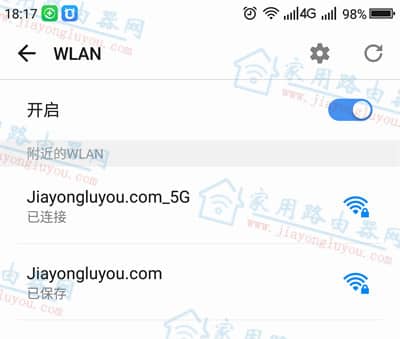
手机连接WIFI
2、登录P8L后台
打开手机上的浏览器(以360手机浏览器为例),在浏览器地址栏内输入leike.cc或192.168.0.1,点右侧的【前往】,接着输入路由器的登录密码登录到后台。
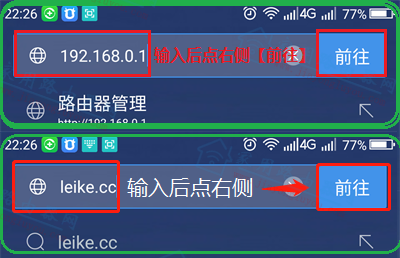
磊科路由器后台登录-MB版
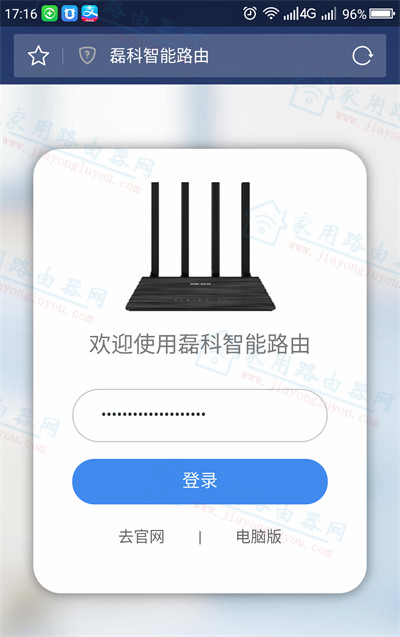
输入磊科登录密码
相关阅读:
- 磊科leike.cc登录页面打不开怎么办?
- 登录不了磊科Power8l路由器后台怎么办?
3、找到[WiFi设置]
登录到后台首页后,按照路径:【路由设置】--【WiFi设置】,点击进去。
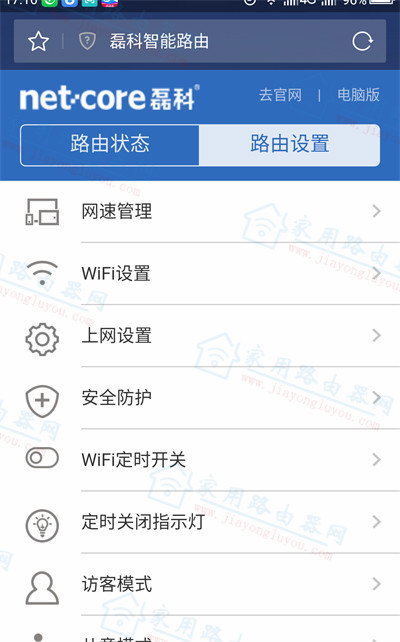
磊科Power8l手机端登录路由设置页
4、修改WiFi信息
由于磊科Power8l是双频千兆的无线路由器,所以会有2.4G和5G两个WiFi,请根据自己的实际需求,这里既可以修改一个WiFi名称和密码也可以修改两个,主要根据自己的情况,下图以2.4G的WiFi为例,将无线网络名称和设置密码处填写后点右上角的【保存】。
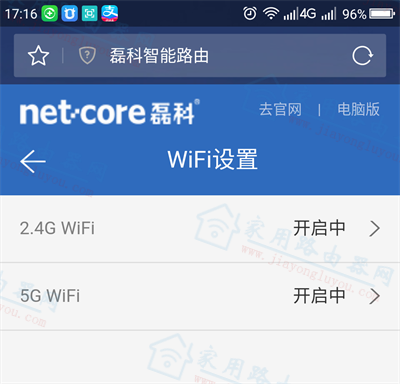
磊科2.4G和5G两个WiFi
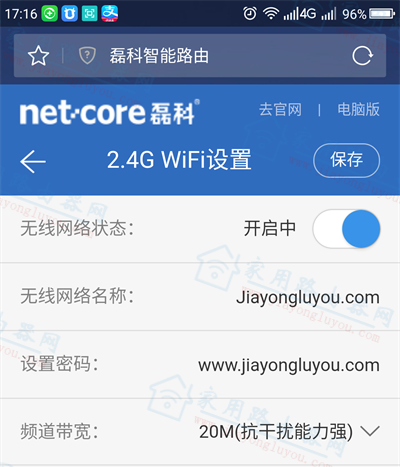
以2.4G为例修改WiFi信息
二、腾达路由器修改WiFi密码
1、登录腾达AX12后台
打开浏览器在地址栏中输入:192.168.0.1或tendawifi.com 按回车键 ,若有登录密码,输入路由器管理界面登录密码,点击“登录”
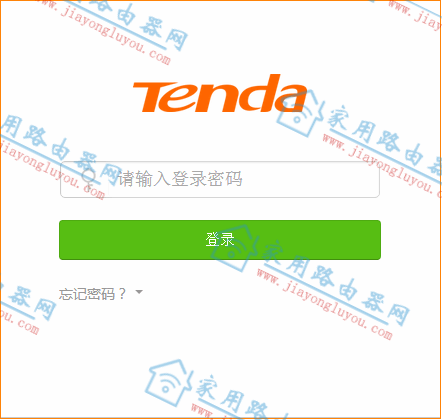
腾达路由器登录后台(已设置)
2、找到无线名称与密码选项
按照路径:打开“无线设置” ,点击“无线名称与密码”
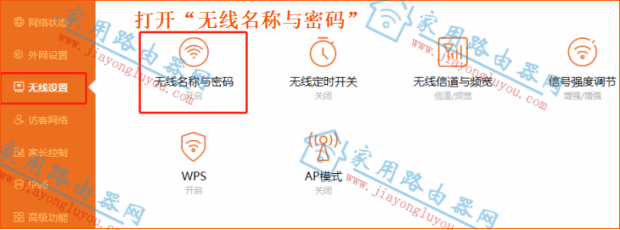
修改腾达无线名称和密码
3、修改WiFi一:未启用双频合一模式
路由器出厂关闭双频合一,可以分别设置2.4G和5G 的无线名称和密码,然后点击“保存”;(加密方式建议选择默认推荐的WPA/WPA2-PSK)
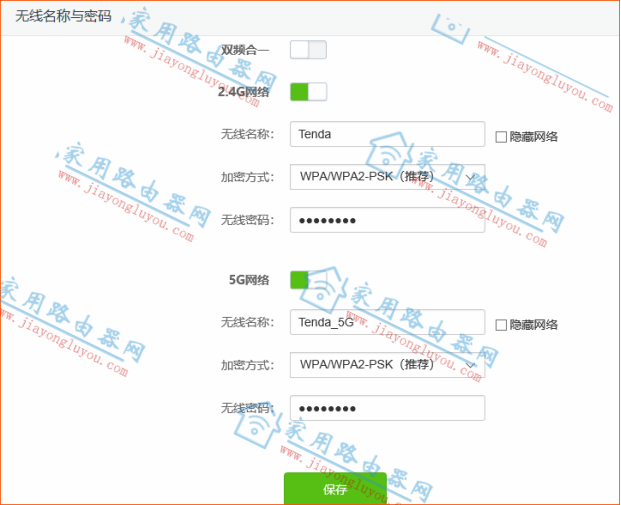
腾达路由器双频合一关闭模式
4、修改WiFi二:双频合一模式
若要设置2.4G和5G相同的无线信号名称,可打开双频合一后再修改。
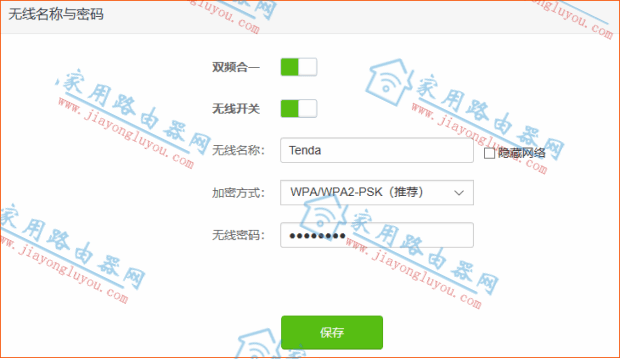
腾达路由器双频合一模式
如上面第3、4步骤中,无线名称和无线密码,即为本文要修改的WiFi名称和密码,请根据情况来选择需要修改的内容。
文末小结:
还有一些路由器品牌默认使用192.168.0.1作为登录IP地址,在本文篇幅限制就不展开操作了。另外,由于360的路由器最新的系统默认已经不支持手机浏览器,有关360的路由器登录设置另做分享。